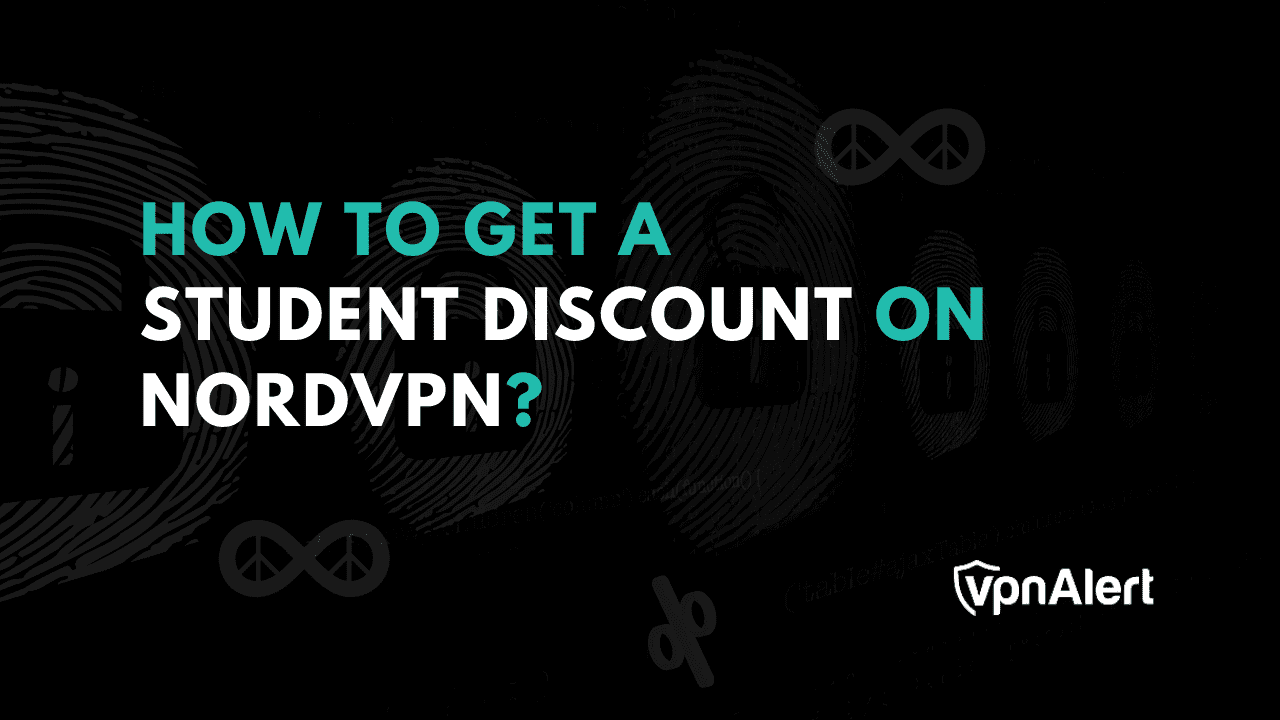如何修复 Mac 上的“无法连接到服务器” – Minecraft 服务器错误
您在 Mac 上尝试加入 Minecraft 服务器时是否遇到令人沮丧的“无法连接到服务器”错误?别担心,你并不孤单。此错误是许多 Mac 用户面临的常见问题,只需几个简单的步骤即可轻松修复。在本文中,我们将引导您完成修复此错误的过程,以便您可以重新在 Minecraft 世界中建造、探索和生存。
首先,您应该确保您尝试加入的服务器在线并且正常工作。为此,请打开您选择的浏览器并导航至本页。在这里,输入 Minecraft 服务器 IP,然后单击获取服务器状态。这将允许您预览当前有多少用户正在服务器上玩游戏(如果服务器被阻止),以及它正在运行的 Minecraft 版本。
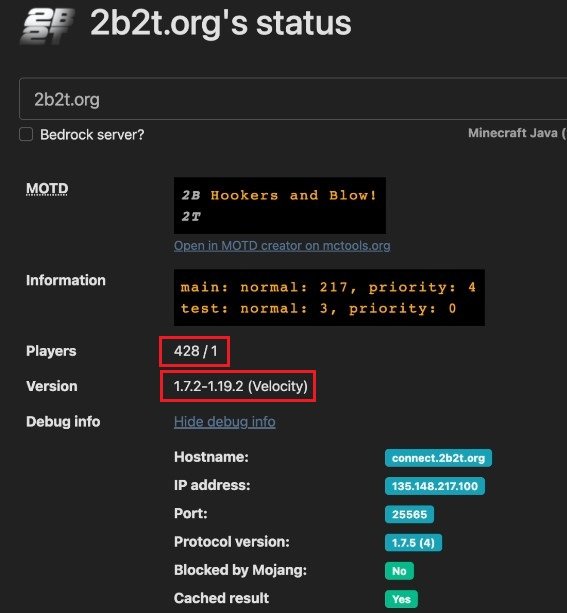
我的世界服务器状态
创建新的 Minecraft 安装
接下来,打开 Minecraft 启动器并导航至装置选项卡。
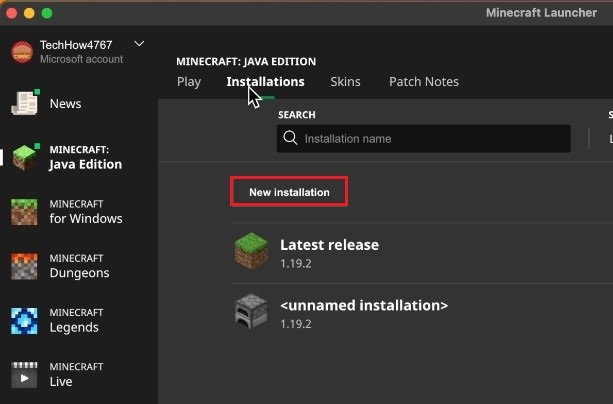
创建新的 Minecraft 安装
在这里,选择创建新安装并选择玩与您尝试加入的服务器相同的 Minecraft 版本。这将解决与您的 Minecraft 版本相关的任何潜在问题。
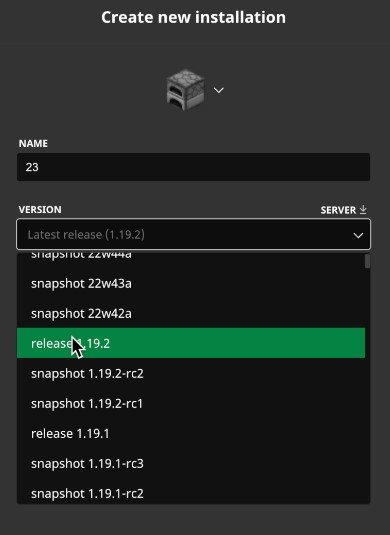
更改 Minecraft 版本
测试网络连接
如果问题仍然存在,则此问题很可能与您的网络连接或 Mac 上运行的应用程序有关。
您可以使用速度测试网站或应用程序(例如,测速网。如果您发现下载速度不稳定,请减少使用同一网络连接的设备数量,并重新启动路由器或调制解调器(如果您有一段时间没有执行此操作)。
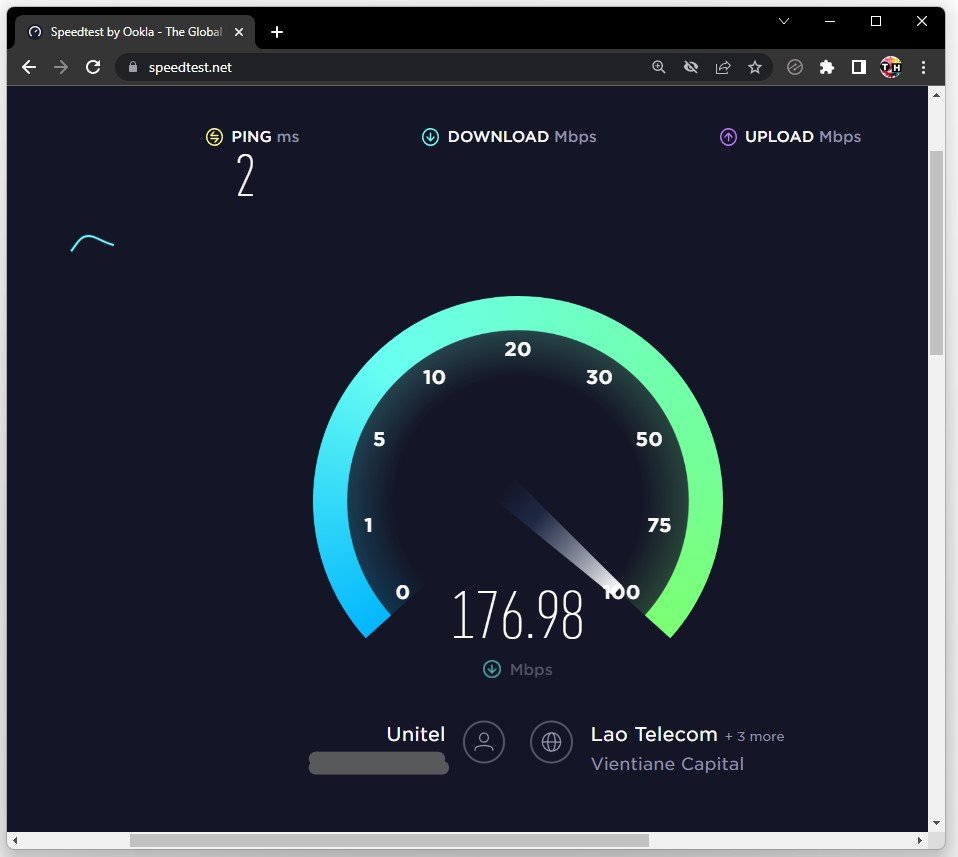
禁用 VPN 连接
接下来,单击屏幕左上角的 Apple 图标并选择系统设置。如果您的系统上的设置看起来有点不同,请更新您的 Mac OS 版本。
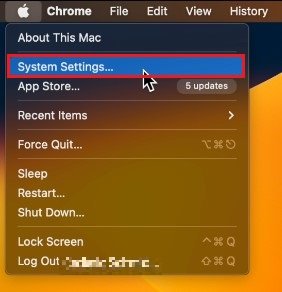
在网络部分,继续禁用您的 VPN 服务(如果您使用 VPN 服务)。 VPN 非常有用,但它们会恶化您的网络连接,尤其是在尝试玩在线游戏时。如果您正在寻找可靠的 VPN 连接,我们建议私人VPN。
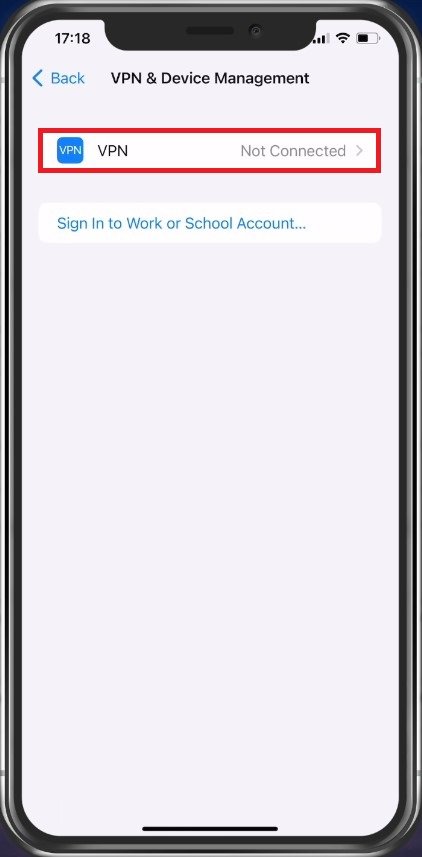
系统设置 > 网络 > VPN
Mac 操作系统软件更新
在您的设置中,导航至一般的部分并单击软件更新。在重新启动系统之前下载最新的 Mac OS 版本。重新启动 Mac 还可以解决许多常见的网络连接问题。
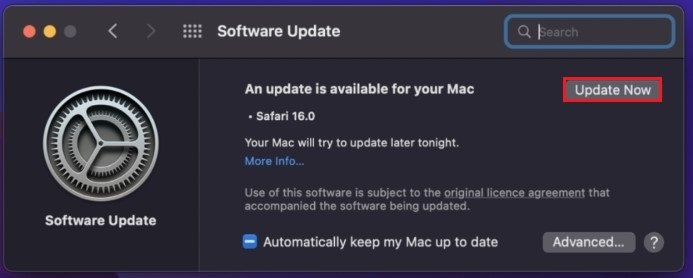
系统设置 > 常规 > 软件更新
关闭网络密集型应用程序
如果服务器错误仍然存在,那么您应该继续结束 Mac 上运行的网络密集型应用程序和进程,例如下载或视频流。
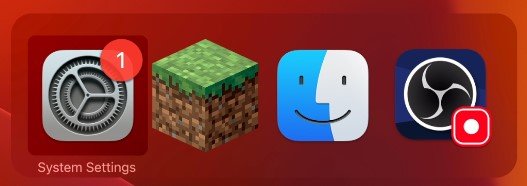
关闭后台应用程序
被禁止或列入白名单的 Minecraft 帐户
最后,确保您的 Minecraft 帐户在您尝试加入的服务器上未被禁止或列入白名单。您可以询问服务器管理员为什么您无法加入服务器以获取更多信息。
-
是什么导致 Mac 版 Minecraft 出现“无法连接到服务器”错误?
此错误可能由多种原因引起,包括服务器地址不正确、游戏版本过时、防火墙限制和网络问题。
-
如何在 Mac 上更新我的 Minecraft 版本以避免此错误?
要更新您的 Minecraft 版本,请打开 Minecraft 启动器,单击“启动选项”选项卡,然后选择“最新版本”选项。然后,单击“保存”按钮,最后单击“播放”按钮开始游戏。
-
如果我遇到“无法连接到服务器”错误,是否可以在 Mac 上与朋友一起玩 Minecraft?
不幸的是,如果您遇到此错误,在问题解决之前您将无法与服务器上的朋友一起玩。
-
如果本文中的步骤无法帮助我修复 Mac 上的“无法连接到服务器”错误,我该怎么办?
如果本文中的步骤无法帮助您修复错误,您可以尝试联系 Minecraft 社区寻求帮助,或者联系您尝试连接的服务器的支持团队。在某些情况下,您可能还需要在 Mac 上重新安装 Minecraft。


![下载 Tecno Camon 16 库存壁纸 [FHD+]](https://pfrlju.com/tech/adelia/wp-content/uploads/2020/11/Tecno-Camon-16-Wallpapers.jpg)

![如何修复iPhone不可用的无计时器[最新指南]](https://pfrlju.com/tech/avilas/wp-content/uploads/cache/2025/04/fix-iphone-unavailable-no-timer.jpg)

![如何更改 BLK 位置 [最新指南]](https://pfrlju.com/tech/avilas/wp-content/uploads/cache/2025/12/change-location-on-blk.jpg)




![使用VPN无法登录Spotify? [固定3步]](https://pfrlju.com/tech/avilas/wp-content/uploads/cache/2025/08/opengraph-image.png)
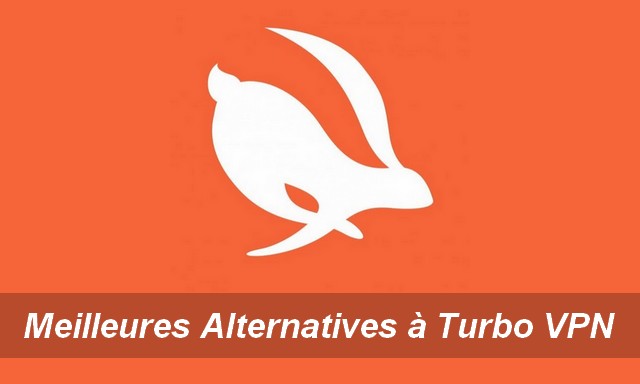
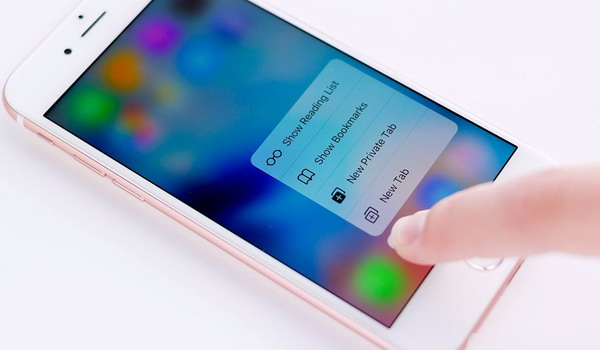
![下载 Vivo X70 (Pro+) 库存壁纸 [QHD+]](https://pfrlju.com/tech/adelia/wp-content/uploads/2021/09/Vivo-X70-Pro-Wallpapers.webp)